allegro基本操作
allegro操作
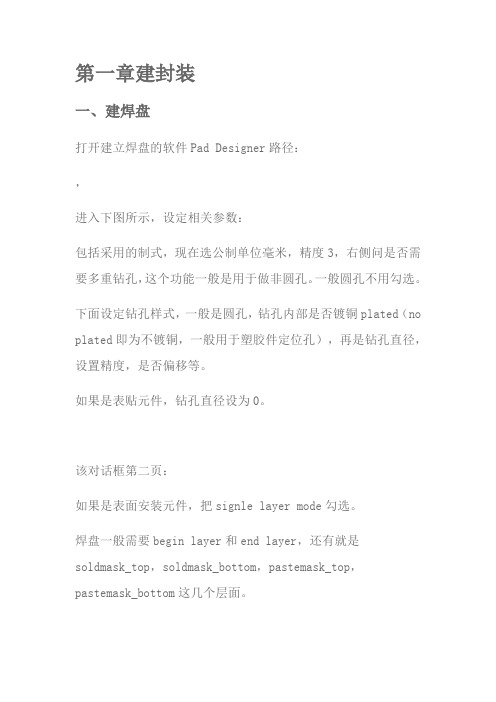
第一章建封装一、建焊盘打开建立焊盘的软件Pad Designer路径:,进入下图所示,设定相关参数:包括采用的制式,现在选公制单位毫米,精度3,右侧问是否需要多重钻孔,这个功能一般是用于做非圆孔。
一般圆孔不用勾选。
下面设定钻孔样式,一般是圆孔,钻孔内部是否镀铜plated(no plated即为不镀铜,一般用于塑胶件定位孔),再是钻孔直径,设置精度,是否偏移等。
如果是表贴元件,钻孔直径设为0。
该对话框第二页:如果是表面安装元件,把signle layer mode勾选。
焊盘一般需要begin layer和end layer,还有就是soldmask_top,soldmask_bottom,pastemask_top,pastemask_bottom这几个层面。
对表面安装元件来说,只需要begin layer,soldermask_top以及pastemask_top就可以了。
鼠标左键点击begin layer,会发现最下面三个对话框被刷新,在下面填入需要的值:从左到右:规则焊盘,热焊盘,反焊盘。
l 规则焊盘下面需要填入焊盘形状,长宽,是否有偏移。
l 热焊盘,要求选择焊盘类型,尺寸等;l 反焊盘,作用是设定焊盘与周边间距,一般比规则焊盘略大6-10mil。
鼠标点击soldermask_top,下面对话框刷新出该选项。
按照需要填入数据。
Pastemask_top同样处理。
右边上角还有视图角度选择,Xsection为水平视图,TOP为从上往下看。
二、建元件现在已建一个sop_8_test的器件为例。
打开Package Designer,进入对话界面,新建文件,输入名称sop_8_test(就是该器件的封装名称),选择保存路径,ok。
此处有两种方式建立封装,一种是自主方式,一种是向导方式。
一般而言,采用自主方式比较自由,而且可以建一些比较奇怪的结构尺寸。
点击ok进入建立界面,这时需要设置网格,以及工作面大小以及坐标原点:设定尺寸制式,幅面大小,坐标原点。
Allegro操作说明(中文) Word 文档

26、非电气引脚零件的制作1、建圆形钻孔:(1)、parameter:没有电器属性(non-plated)(2)、layer:只需要设置顶层和底层的regular pad,中间层以及阻焊层和加焊层都是null。
注意:regular pad要比drill hole大一点27、Allegro建立电路板板框步骤:1、设置绘图区参数,包括单位,大小。
2、定义outline区域3、定义route keepin区域(可使用Z-copy操作)4、定义package keepin区域5、添加定位孔28、Allegro定义层叠结构对于最简单的四层板,只需要添加电源层和底层,步骤如下:1、Setup –> cross-section2、添加层,电源层和地层都要设置为plane,同时还要在电气层之间加入电介质,一般为FR-43、指定电源层和地层都为负片(negtive)4、设置完成可以再Visibility看到多出了两层:GND和POWER5、铺铜(可以放到布局后再做)6、z-copy –> find面板选shape(因为铺铜是shape)–> option面板的copy to class/subclass选择ETCH/GND(注意选择create dynamic shape)完成GND层覆铜7、相同的方法完成POWER层覆铜Allegro生成网表1、重新生成索引编号:tools –> annotate2、DRC检查:tools –> Design Rules Check,查看session log。
3、生成网表:tools –> create netlist,产生的网表会保存到allegro文件夹,可以看一下session log内容。
29、Allegro导入网表1、file –> import –> logic –> design entry CIS(这里有一些选项可以设置导入网表对当前设计的影响)2、选择网表路径,在allegro文件夹。
ALLEGRO基本使用指南

ALLEGRO基本使用指南一.常用术语和概念PCB(Printed Circuit Board):印刷电路板,指所有具有互关系的元器件放在一块指定大小、形状、由特殊材料叠加而成、实现一定电路功能的线路板。
Symbol:器件封装Pad:焊盘Etch: 线,用于接各pin点以实现物理电路功能。
Line width :线宽,连接线的宽度。
Spacing: 线距,连接线与连接线、pin等之间的距离。
Outline: 板边Rats:飞线,指释各pin点间连接关系的虚线。
DRC:PCB板上产生短路及各种不符合约束规则时产生的报错标志。
Shape:铜铂Via:过孔Text :丝印,也称文字.Top 层:PCB板表面层.Bot 层:PCB板底面层.内层:压合在PCB板内的,用于布线和电源使用。
spacingtopFR4In1FR4 内层FR4二.ALLEGRO 菜单的使用File 菜单:File\new命令:建一个文档,如图2—1-1…进行选择;在在Drawing Name 中输入新文档的保存路径及名称,可点击B B r r o o w w s s e e…Drawing_Type:的下拉栏中选择要新建的文档的格式,主要有以下几种:Board/board(wizard):新建一个。
brd文档;Module:Package symbol:/Package symbol(wizard):Mechanical symbol:Format symbol:Shape symbol:Flash symbol:本文只介召.brd 文档的建立,其它各模块暂不说明。
File\open命令:打开一个已经存在的文档。
File\save命令:保存一个文档。
File\save as…命令:将文档以其它名字保存。
注意:ALLEGRO 进行此命令后,当前正在编辑的文档也将随这更名。
Import/export命令:此部份将在后面中会介召。
Viewlog…/File viewer…命令:查看ALLEGRO一些命令运行后产生的错误信息,信息以。
allegro 操作技巧和总结

allegro 操作技巧和总结Allegro是一款广泛使用的电子设计自动化软件,主要用于PCB设计。
以下是一些Allegro操作技巧和总结:1. 布局技巧:摆放元件时,可以使用Edit菜单中的move、mirror或rotate命令。
设置各层颜色,例如top层为粉色,bottom层为蓝色,有助于区分正反面。
当大电容和小电容同时对一点滤波时,应将小电容拉出的线连接到器件管脚,以靠近管脚的方式放置小电容。
2. 查看线宽和线长:使用Display菜单中的Element功能,并勾选Cline Segs选项,然后点击连线,即可在弹出的信息框中查看线宽和线长信息。
3. 显示过孔焊盘轮廓:在Setup菜单中选择DesignParameters,然后在Display菜单栏中勾选Display planted holes选项。
4. 使用CRTL键:在执行逐个多选指令如Hilight-Temp Group时,按CRTL键可实现反向选择的功能;执行逐个多选指令如Dehilight-Temp Group时,按CRTL键可实现取消选择的功能。
5. 更新封装:完成封装修改后,在Palce-Update Symbols中选择要更新的封装,并确保勾选Update Symbol Padstacks和Ignore FIXED property选项。
6. 设置约束规则:在Setup-Constrains-Set Standard Values中设置线宽和线间距,间距主要包括pin to pin、line to pin、line to line等。
主要使用spacing rule set和physical rule set。
7. 设置Hilight的显示方式:在Setup-User Preferences-Display中勾选Display_Nohilitefont,则以实线显示Hilight,反之则以虚线显示。
8. 设置Differential Pair属性:先设定对net的Differential Pair property,然后在Constraints System控制面板中选择Spacing Rule Nets栏的Attach Property Nets,并在Allegro窗口Control Panel的Find by Name下选择Property,选取相应Property,再对其套用Spacing Rule即可。
allegro pcb 基本操作
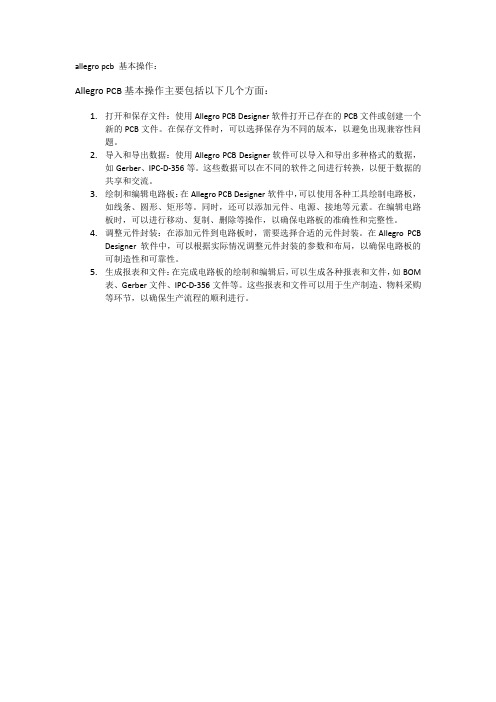
allegro pcb 基本操作:
Allegro PCB基本操作主要包括以下几个方面:
1.打开和保存文件:使用Allegro PCB Designer软件打开已存在的PCB文件或创建一个
新的PCB文件。
在保存文件时,可以选择保存为不同的版本,以避免出现兼容性问题。
2.导入和导出数据:使用Allegro PCB Designer软件可以导入和导出多种格式的数据,
如Gerber、IPC-D-356等。
这些数据可以在不同的软件之间进行转换,以便于数据的共享和交流。
3.绘制和编辑电路板:在Allegro PCB Designer软件中,可以使用各种工具绘制电路板,
如线条、圆形、矩形等。
同时,还可以添加元件、电源、接地等元素。
在编辑电路板时,可以进行移动、复制、删除等操作,以确保电路板的准确性和完整性。
4.调整元件封装:在添加元件到电路板时,需要选择合适的元件封装。
在Allegro PCB
Designer软件中,可以根据实际情况调整元件封装的参数和布局,以确保电路板的可制造性和可靠性。
5.生成报表和文件:在完成电路板的绘制和编辑后,可以生成各种报表和文件,如BOM
表、Gerber文件、IPC-D-356文件等。
这些报表和文件可以用于生产制造、物料采购等环节,以确保生产流程的顺利进行。
allegro操作流程

allegro操作流程下载温馨提示:该文档是我店铺精心编制而成,希望大家下载以后,能够帮助大家解决实际的问题。
文档下载后可定制随意修改,请根据实际需要进行相应的调整和使用,谢谢!并且,本店铺为大家提供各种各样类型的实用资料,如教育随笔、日记赏析、句子摘抄、古诗大全、经典美文、话题作文、工作总结、词语解析、文案摘录、其他资料等等,如想了解不同资料格式和写法,敬请关注!Download tips: This document is carefully compiled by theeditor. I hope that after you download them,they can help yousolve practical problems. The document can be customized andmodified after downloading,please adjust and use it according toactual needs, thank you!In addition, our shop provides you with various types ofpractical materials,such as educational essays, diaryappreciation,sentence excerpts,ancient poems,classic articles,topic composition,work summary,word parsing,copy excerpts,other materials and so on,want to know different data formats andwriting methods,please pay attention!1. 启动 Allegro 软件打开 Allegro 软件。
Allegro 15.2 的基本操作和使用

的应用: Allegro 的应用:二,查找零件
•
查找零件
1,选择菜单栏Display-highlight 2,选择控制面板 Option 选项页 图1 3,选择控制面板 FIND 选项页 在列表中勾选所要查找的为“ symbol”。 图2 4,输入要查找的零件号,图3 5,ENTER
图1
图2
Байду номын сангаас图3
的应用: Allegro 的应用:三,快捷键
的应用: Allegro 的应用:一,如何显示零件相关信息
一,如何显示零件相关信息 1,选择菜单栏Display-element 或,点击工具栏图标 或执行设定的快捷键
2,选择控制面板 FIND 选项页, 勾选要查看的信息的对象, 图1,
图1
Cline
3,在工作区域点击cline后
对话框中即显示CLINE的相关信息 class ETCH subclass TOP net name: +3_3V_AUX CLINE length: 2610.98 MIL Net Path Length: 4710.31 MIL width (20.00)
1, 选择菜单 , 选择菜单setup-user preferences.. - 2,选上 ,选上no-dragpopup项 项 此项没选上则需按住CTRL 键才能执行 键才能执行strokes命令 注:此项没选上则需按住 命令
的应用: Allegro 的应用:四,Report 的信息
• Report 的信息 1,选择菜单栏Tools-report。 2,双击选中所要输出的报告 3,出现在下面的 Select report 窗口, 可同时选中多个报告。 4,点击REPORT
1,选择VIEW-Customization-Toolbar(工 具栏) 2,勾选要显示的快捷工具组。
Allegro基本操作-机构图及网表的导入

三.网表的导入
需要資料: 1, Schematics 2, Library
Net-in的基本步驟
1.Export netlist
1.Export netlist
2.设定Library的路径
点击 Setup→User preferences,在出现的对 话框中编辑NET-IN时的Library的相关路径: Pad package symbols Device Type
3.Import netlist
1).首先打开allegro,选择菜单栏中的File→new,在 弹出的对话框中(Broswe)选择板子的名称和路径, Drawing Type选Board,选好后点击OK即可开启一个 全新的板子。
2).菜单File→import→logic,如下图:
3).弹出的对话框:
Add your company slogan
4.打开机构图所在的层面
菜单display→color/visibility或者直接点击图标 弹出以下对话框:
存放路径的根目录
存放路径的子目录 编辑显示的颜色
二.制作outline
1.菜单shape下 前三个分别可以 画多边形,矩形,圆形
2.或者点击菜单
3.界面右边选项如下图:
4.然后在主界面画出所需要的outline,就完成outline的制 作了。
Allegro基本操作 机构图及网表的导入
目录
一.机构图的导入 二.Outline的制作 三.网表的导入(netin)
一.机构图的导入
入
1.首先点击图标 打开Allegro文件 然后点File→Import →DXF,如右图所示:
机构图是DXF的形式才能被导
ALLEGRO基本使用指南
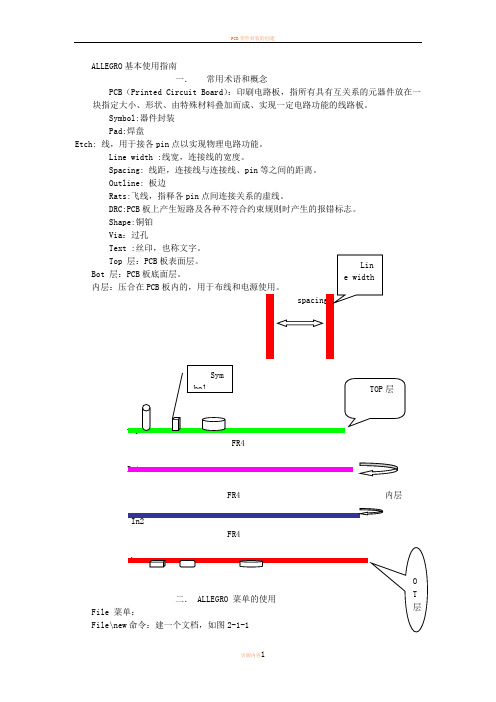
ALLEGRO基本使用指南一.常用术语和概念PCB(Printed Circuit Board):印刷电路板,指所有具有互关系的元器件放在一块指定大小、形状、由特殊材料叠加而成、实现一定电路功能的线路板。
Symbol:器件封装Pad:焊盘Etch: 线,用于接各pin点以实现物理电路功能。
Line width :线宽,连接线的宽度。
Spacing: 线距,连接线与连接线、pin等之间的距离。
Outline: 板边Rats:飞线,指释各pin点间连接关系的虚线。
DRC:PCB板上产生短路及各种不符合约束规则时产生的报错标志。
Shape:铜铂Via:过孔Text :丝印,也称文字。
Top 层:PCB板表面层。
Bot 层:PCB板底面层。
内层:压合在PCB板内的,用于布线和电源使用。
spacingFR4In1FR4 内层FR4二. ALLEGRO 菜单的使用File 菜单:File\new命令:建一个文档,如图2-1-1B…进行选择;在在Drawing Name 中输入新文档的保存路径及名称,可点击B B r r o o w w s s e e…Drawing_Type:的下拉栏中选择要新建的文档的格式,主要有以下几种: Board/board(wizard):新建一个.brd文档;Module:Package symbol:/Package symbol(wizard):Mechanical symbol:Format symbol:Shape symbol:Flash symbol:本文只介召.brd 文档的建立,其它各模块暂不说明。
File\open命令:打开一个已经存在的文档。
File\save命令: 保存一个文档。
File\save as…命令: 将文档以其它名字保存。
注意:ALLEGRO 进行此命令后,当前正在编辑的文档也将随这更名。
Import/export命令:此部份将在后面中会介召。
allegro 快捷键使用方法

allegro 快捷键使用方法快捷键是提高工作效率和操作速度的利器。
在使用 Allegro 这个软件时,掌握一些快捷键可以帮助您更快速地完成操作。
下面是一些Allegro 快捷键的使用方法:1. 新建文件:使用快捷键 Ctrl + N,您可以快速创建一个新的 Allegro 文件。
2. 打开文件:使用快捷键 Ctrl + O,您可以方便地打开一个已经存在的 Allegro 文件。
3. 保存文件:使用快捷键 Ctrl + S,您可以快速保存当前打开的 Allegro 文件。
如果是首次保存,系统会弹出一个对话框来指定文件名和保存路径。
4. 撤销和重做:使用快捷键 Ctrl + Z 来撤销上一步操作,使用快捷键 Ctrl + Y来重做刚才的操作。
5. 复制、剪切和粘贴:使用快捷键 Ctrl + C 来复制选中的元件、线路或区域,使用快捷键 Ctrl + X 来剪切选中的内容,使用快捷键 Ctrl + V 来粘贴剪切板中的内容。
6. 放大和缩小:使用快捷键 Ctrl + "+" 来放大当前选中的区域,使用快捷键Ctrl + "-" 来缩小当前选中的区域。
7. 移动视图:使用快捷键 Ctrl + 方向键(上下左右)来移动视图的位置,可以在放大后方便地查看不同的区域。
8. 快速切换工具:使用数字键1-9 来快速切换Allegro 工具栏上的工具。
例如,按下数字键 1 可以选择选择工具,按下数字键 2 可以选择画线工具。
希望这些快捷键的使用方法能帮助您更高效地使用 Allegro。
掌握这些快捷键可以大幅提高您的工作效率,同时也减少了使用鼠标的操作。
请记住,熟能生巧,多练习才能更好地掌握这些快捷键。
allegro_软件常用功能操作汇总

allegro 软件常用功能操作汇总1.在allegro中怎样移动元件的标识edit-->move,右边find面板只选text~~~2.allegro 查找元件的方法按F5然后在Find 面板,Find by name 下面选Symbol(or pin) ,接着再下面输入元件名称,按回车后,屏幕就会高亮这个元件3.allegro 如何将元件元件到底层edit---mirror,find栏选SYMBOL和TEXT4.在Allegro中如何更改字体和大小(丝印,位号等)配置字体:allegro 15.2:setup->text sizestext blk:字体编号photo width: 配置线宽width,height:配置字体大小改变字体大小:edit->change,然后在右边控制面板find tab里只选text(只改变字体)然后在右边控制面板options tab里line width添线的宽度和text block里选字体的大小。
最后选你准备改变的TEXT。
框住要修改的所有TEXT可以批量修改allegro 16.0: setup->design->parameter->text->setup text sizetext blk:字体编号photo width: 配置线宽width,height:配置字体大小改变字体大小:edit->change,然后在右边控制面板find tab里只选text(只改变字体)然后在右边控制面板options tab里line width添线的宽度和text block里选字体的大小。
class->ref des->new sub class->silkscreen_top最后选你准备改变的TEXT,框住要修改的所有TEXT可以批量修改,注意:如果修改顶层丝印要先关掉底部丝印层,silkscreen_bottom和display_bottom--------------------------------------------------------------------在建封装的时候可以设定5.如何allegro在中取消Package to Package Spacing的DRC检测setup -> constraint -> design constraints -> package to package ->off6.fanout by pick 的用途route->fanout by pick给bga自动的打via,对某个器件进行fanout,通俗的说就是从pin拉出一小段表层或底层线,打个孔7.No Placement Grid was found 的处理方法edit -> z-copy -> option->package keepin层-> offset =40或者Setup -> Area -> Package KeepinROUTING KEEPIN 一般内移40MIL,PACK AGE KEEPING 一般内移120MIL8.在PCB Editor 启动Specctra的方法点击菜单route ->route Editor 启动9.ERROR Unable to open property mapping file: devparam.txt.ERROR Unable to open property mapping file: devparam.txt.解决方法PSpice->Edit Simulation Profile-> Configuration Files->Library-> Library path->(<orcad>toolspspicelibrary)资讯版权声明:本网转载自其它媒体的信息,转载目的在于传递更多信息,并不代表本网赞同其观点和对其真实性负责,如有版权问题,可以立即删。
ALLEGRO基本使用指南
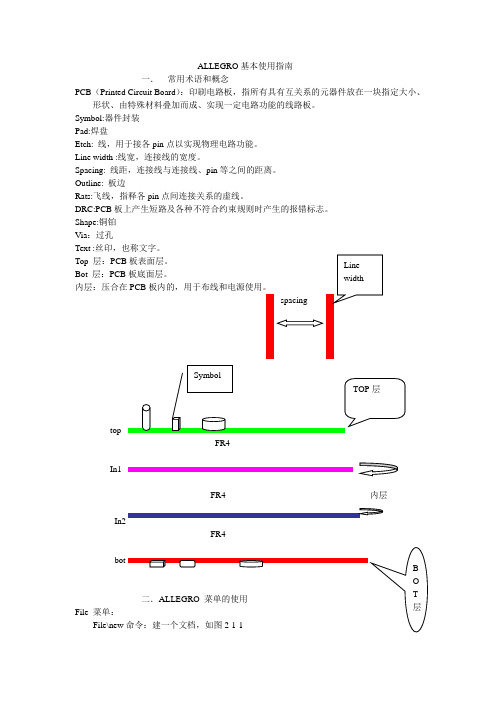
ALLEGRO基本使用指南一.常用术语和概念PCB(Printed Circuit Board):印刷电路板,指所有具有互关系的元器件放在一块指定大小、形状、由特殊材料叠加而成、实现一定电路功能的线路板。
Symbol:器件封装Pad:焊盘Etch: 线,用于接各pin点以实现物理电路功能。
Line width :线宽,连接线的宽度。
Spacing: 线距,连接线与连接线、pin等之间的距离。
Outline: 板边Rats:飞线,指释各pin点间连接关系的虚线。
DRC:PCB板上产生短路及各种不符合约束规则时产生的报错标志。
Shape:铜铂Via:过孔Text :丝印,也称文字。
Top 层:PCB板表面层。
Bot 层:PCB板底面层。
内层:压合在PCB板内的,用于布线和电源使用。
spacingtopFR4In1FR4 内层FR4二.ALLEGRO 菜单的使用File 菜单:File\new命令:建一个文档,如图2-1-1在Drawing Name 中输入新文档的保存路径及名称,可点击B B r r o o w w s s e e…Drawing_Type:的下拉栏中选择要新建的文档的格式,主要有以下几种:Board/board(wizard):新建一个.brd文档;Module:Package symbol:/Package symbol(wizard):Mechanical symbol:Format symbol:Shape symbol:Flash symbol:本文只介召.brd 文档的建立,其它各模块暂不说明。
File\open命令:打开一个已经存在的文档。
File\save命令: 保存一个文档。
File\save as…命令: 将文档以其它名字保存。
注意:ALLEGRO 进行此命令后,当前正在编辑的文档也将随这更名。
Import/export命令:此部份将在后面中会介召。
Viewlog…/File viewer…命令: 查看ALLEGRO一些命令运行后产生的错误信息,信息以.log 存在当前路径下,如网表调入、report、合并Sub_Dawing 。
allegro 教程
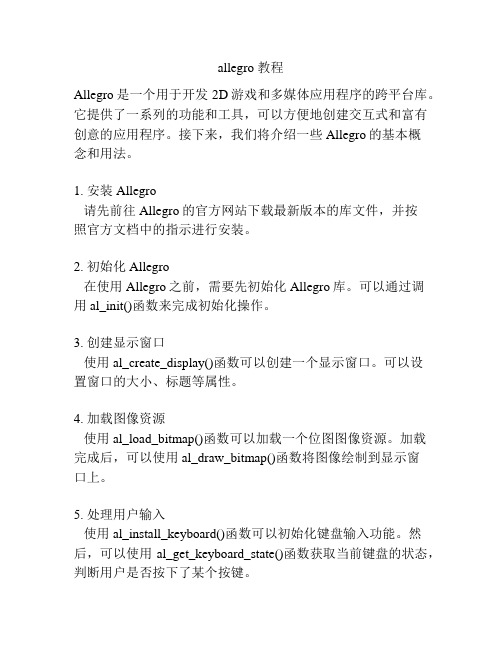
allegro 教程Allegro是一个用于开发2D游戏和多媒体应用程序的跨平台库。
它提供了一系列的功能和工具,可以方便地创建交互式和富有创意的应用程序。
接下来,我们将介绍一些Allegro的基本概念和用法。
1. 安装Allegro请先前往Allegro的官方网站下载最新版本的库文件,并按照官方文档中的指示进行安装。
2. 初始化Allegro在使用Allegro之前,需要先初始化Allegro库。
可以通过调用al_init()函数来完成初始化操作。
3. 创建显示窗口使用al_create_display()函数可以创建一个显示窗口。
可以设置窗口的大小、标题等属性。
4. 加载图像资源使用al_load_bitmap()函数可以加载一个位图图像资源。
加载完成后,可以使用al_draw_bitmap()函数将图像绘制到显示窗口上。
5. 处理用户输入使用al_install_keyboard()函数可以初始化键盘输入功能。
然后,可以使用al_get_keyboard_state()函数获取当前键盘的状态,判断用户是否按下了某个按键。
6. 渲染画面在游戏循环中,使用al_clear_to_color()函数可以清空显示窗口的内容。
然后,使用al_flip_display()函数可以将内存中的画面刷新到显示窗口上,实现渲染效果。
7. 游戏循环在游戏循环中,可以处理游戏的逻辑、更新游戏场景和处理用户输入等操作。
使用al_rest()函数可以控制每帧之间的延迟时间,实现帧率控制。
这些是Allegro库的一些基本用法和概念。
通过学习和实践,你可以进一步探索和应用Allegro库开发出更加复杂和有趣的应用程序。
培训教材-allegro基本操作

图12
②.设置PCB元件库路径。菜单Steup—User Preferences,弹出对话框,按图13步 骤操作:
完成以上步骤后,在分别设置 padpath和psmpath,这两个设置 的路径和图13中的第3步一样
PCB元件库路径
图13
.打开原理图,生成Netlist,导入PCB。生成Netlist的操作如下图:
图7
图8
Visibility:快速、直接地代开或者关掉与走线相关层面的颜色。需要换层,查 看不同层面的走线的时候,要先选择在这个选项内 例如:想看Bottom层走线信息,先点到Visibility界面,在Views选择File: ETCH_BOT(如图7),就可以看到Bottom层的信息了。在图8,红圈内,同样可以选 择所需了解的信息。(需要看哪个层面就在方框内打勾,不需要看的就不要勾上。)
图9
按照图9填写完成后,点击Edit/View layers,出现以下对话框:
图10
按照图上步骤操作,第5步OK完成后,会转到图五,最后在图五左下角点击 “Improt”。整个结构的导入就完成了
要查看结构图的时候,请注意做以下的选择,点击菜单
,按照图11进行操作
图11
2.导入网表
①根据所导入的结构图,给PCB增加板框。板框绘制步骤如下:点击增加线段图 标 ;在控制面板Opitions,按照图12进行操作:上面的红框内,显示的是要操作 的层面,在Board Geometry层的Outline子层,Line width(线宽)是6mil
图5
图6
Find:选择可以被作用的对象;此选项主要是配合其他指令来执行的 例如,查找元件R1,先在图一菜单快捷键行,选择第4组第1个按键 然后在图6的find栏里如下操作:选择All Off,然后在Symbols方框处,打勾,在 Find By Name里,选择Symbol(or Pin),在最下面一个框里输入“R1”,回车, R1则会被高亮出来。查找元件pin脚,则在Pins框内打勾,在最下面的方框内输入 “R1.1”,回车,R1的1脚就会被高亮出来。如果需要查找网络,则在Net方框内打 勾,在第二个红圈内选择NET,在最后一个红圈内输入网络名称即可。高亮的步骤与 查找的步骤相同,高亮先点击 ,然后再Find里面勾上Symbols或者Nets,最后选 择要高亮的信息。取消高亮点击 ,步骤同上。
Allegro使用基础_
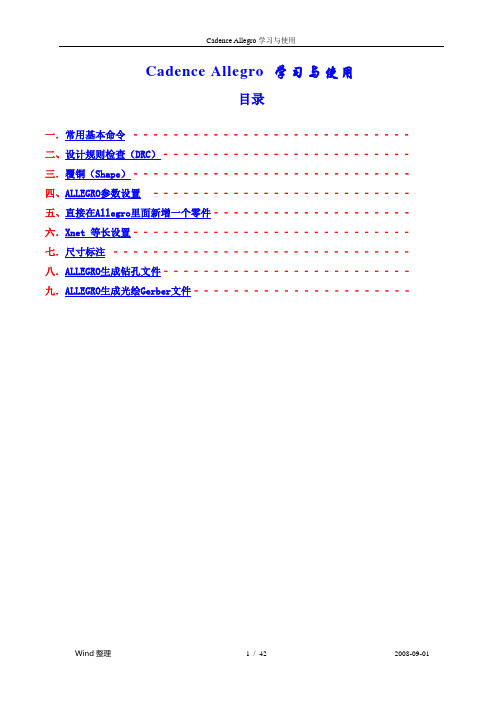
Cadence Allegro学习与使用目录一.常用基本命令‐‐‐‐‐‐‐‐‐‐‐‐‐‐‐‐‐‐‐‐‐‐‐‐‐‐‐‐二、设计规则检查(DRC)‐‐‐‐‐‐‐‐‐‐‐‐‐‐‐‐‐‐‐‐‐‐‐‐‐三.覆铜(Shape)‐‐‐‐‐‐‐‐‐‐‐‐‐‐‐‐‐‐‐‐‐‐‐‐‐‐‐‐四、ALLEGRO参数设置‐‐‐‐‐‐‐‐‐‐‐‐‐‐‐‐‐‐‐‐‐‐‐‐‐‐五、直接在Allegro里面新增一个零件‐‐‐‐‐‐‐‐‐‐‐‐‐‐‐‐‐‐‐‐六.Xnet 等长设置‐‐‐‐‐‐‐‐‐‐‐‐‐‐‐‐‐‐‐‐‐‐‐‐‐‐‐‐七.尺寸标注‐‐‐‐‐‐‐‐‐‐‐‐‐‐‐‐‐‐‐‐‐‐‐‐‐‐‐‐‐‐八.ALLEGRO生成钻孔文件‐‐‐‐‐‐‐‐‐‐‐‐‐‐‐‐‐‐‐‐‐‐‐‐‐九.ALLEGRO生成光绘Gerber文件‐‐‐‐‐‐‐‐‐‐‐‐‐‐‐‐‐‐‐‐‐‐一.常用基本命令(一)、首先说明鼠标的操作使用,在Allegro 系统中,鼠标三个按键之功能如下:1. 鼠标左键–选取功能(1) 用来在菜单内选择命令,并执行之。
(2) 用来选取欲动作的对象或对象。
2. 鼠标中键–画面控制功能(1) 按住鼠标中键不放开,并同时移动鼠标,可以平移目前的可视画面位置。
(2) 按一下鼠标中键,可以控制屏幕的大小,至于是做放大或缩小的功能,则需视上一次是做放大或缩小的功能而定,即与上一次做相同的功能。
3. 鼠标右键–弹出式选单。
当有使用命令时,可在Design Window 中下按一下鼠标右键,会拉出目前命令的弹出式菜单,而每一个命令的弹出式选单,可能会有不一样的选项,以下介绍各个选项:(1) Done:执行本命令后,才结束本命令。
(2) Oops :复原上一次的动作 ( Undo 功能 )。
(3) Cancel:取消本命令的执行。
(4) Temp Group :开始进行“自由多点选取” 的动作(5) Complete:结束“自由多点选取” 的动作。
allegro零基础使用指南pdf

allegro零基础使用指南pdfAllegro软件界面使用指南Allegro是一款功能强大的EDA软件,用于设计、模拟和布局印刷电路板。
对于初学者来说,熟悉Allegro软件界面和掌握基础操作是至关重要的。
下面将详细介绍Allegro软件界面的一些基础操作,帮助零基础用户快速入门。
一、认识Allegro软件界面Allegro软件界面主要包括PCB窗口、工具栏和控制栏等部分。
其中,PCB窗口是主工作区域,用于显示和编辑电路板设计;工具栏包含了常用的设计工具和命令按钮;控制栏则用于控制设计过程中的一些参数和设置。
二、工具栏的基础操作1.打开工具栏:在菜单栏中选择View→Customization →Toolbar,进入工具栏自定义界面。
2.添加/删除图标:在自定义界面中,可以添加或删除工具栏中的图标。
选择相应的图标,点击Add或Delete按钮即可。
3.调整图标大小:在自定义界面中,可以通过调整工具栏图标的字体大小来调整图标大小。
选择Font标签页,调整字体大小即可。
4.锁定工具栏:在菜单栏中选择View→Lock Toolbar,可以锁定工具栏的位置和大小,防止误操作。
三、封装尺寸的计算在Allegro中,封装尺寸的计算是非常重要的一个环节。
以下是一些常用的封装尺寸计算方法:1.表贴元件的封装焊盘尺寸:根据实际封装的大小进行相应调整,推荐使用IPC标准进行计算。
对于表贴元件的焊盘尺寸,Thermal Relief通常比Regular pad尺寸大20mil,如果Regular Pad尺寸小于40mil,根据需要适当减小。
Anti pad通常比Regular pad尺寸大20mil,如果Regular Pad尺寸小于40mil,根据需要适当减小。
SOLDERMASK通常比Regular Pad尺寸大4mil。
2.插脚元件的封装焊盘尺寸:对于插脚元件的焊盘尺寸,需要考虑插脚的大小和间距。
一般来说,焊盘的直径应该略大于插脚直径,同时要保证焊盘间距足够大,以防止焊接时发生桥接现象。
ALLEGRO的基本指令及后处理
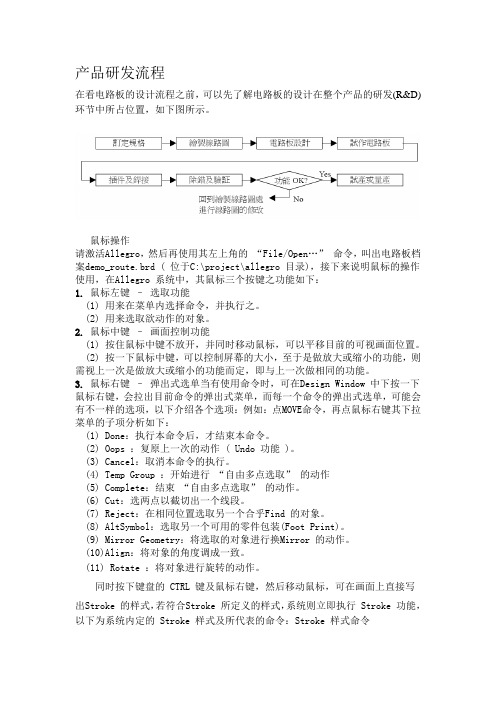
产品研发流程在看电路板的设计流程之前,可以先了解电路板的设计在整个产品的研发(R&D)环节中所占位置,如下图所示。
鼠标操作请激活Allegro,然后再使用其左上角的“File/Open…” 命令,叫出电路板档案demo_route.brd ( 位于C:\project\allegro 目录),接下来说明鼠标的操作使用,在Allegro 系统中,其鼠标三个按键之功能如下:1. 鼠标左键–选取功能(1) 用来在菜单内选择命令,并执行之。
(2) 用来选取欲动作的对象。
2. 鼠标中键–画面控制功能(1) 按住鼠标中键不放开,并同时移动鼠标,可以平移目前的可视画面位置。
(2) 按一下鼠标中键,可以控制屏幕的大小,至于是做放大或缩小的功能,则需视上一次是做放大或缩小的功能而定,即与上一次做相同的功能。
3. 鼠标右键–弹出式选单当有使用命令时,可在Design Window 中下按一下鼠标右键,会拉出目前命令的弹出式菜单,而每一个命令的弹出式选单,可能会有不一样的选项,以下介绍各个选项:例如:点MOVE命令,再点鼠标右键其下拉菜单的子项分析如下:(1) Done:执行本命令后,才结束本命令。
(2) Oops :复原上一次的动作 ( Undo 功能 )。
(3) Cancel:取消本命令的执行。
(4) Temp Group :开始进行“自由多点选取” 的动作(5) Complete:结束“自由多点选取” 的动作。
(6) Cut:选两点以截切出一个线段。
(7) Reject:在相同位置选取另一个合乎Find 的对象。
(8) AltSymbol:选取另一个可用的零件包装(Foot Print)。
(9) Mirror Geometry:将选取的对象进行换Mirror 的动作。
(10)Align:将对象的角度调成一致。
(11) Rotate :将对象进行旋转的动作。
同时按下键盘的 CTRL 键及鼠标右键,然后移动鼠标,可在画面上直接写出Stroke 的样式,若符合Stroke 所定义的样式,系统则立即执行 Stroke 功能,以下为系统内定的 Stroke 样式及所代表的命令:Stroke 样式命令W World ViewZ Zoom InM MoveC Copy^ DeleteU Oops控制面板1. 选项项目(Options) 用来显示正在使用中命令的细部选项,以使用move 命令为例。
Allegro 常用基本操作(适用硬件工程师)

交互功能的前提条件:
A.原理图和PCB必须网络关系一致,即PCB网络表是该原理图导出的。
B.原理图设置里,交互功能是开启状态。 交互功能的开启:进入原理图后,打开
“Options-Preferences”,弹出
“Preferences窗口”,进入
“Miscellaneous”标签,然后将
“Intertool Communication”的
颜色面板设置
可进入颜色面板并对其进
2 软件个性化设置
• 针对我们设计习惯,我们只关心以下元素设置:
颜色面板设置
2 软件个性化设置
快捷键的设置
• 快捷键的设置是个性化设置,能够自定义键盘上的任意键(几个按键除 外)激活命令。需要对软件系统文件做修改,修改文件对象是:
X:\Cadence\SPB_16.3\share\pcb\text 内的env文件。
Allegro常用基本操作 -适用硬件工程师
目录
1 基本介绍 2 软件个性化设置
3 基本操作讲解和交流
1 基本介绍
培训目的
• 针对硬件工程师对此软件操作要求,通 过熟悉Cadence—Allegro设计环境,熟练 掌握Allegro的常用基本操作方法及环境
参数的设置,最终达到熟练快速阅读 PCB。
3 基本操作讲解和交流
常用基本操作
查询DRC信息 : 假如板子发生DRC错误,却看不懂DRC标志代表什么意思,那样我们可以通过Show
Element命令来查看DRC信息。
铜皮和SMD PIN间距约束
约束间距 实际间距
若DRC标志太小,可通过此设 置改变DRC标志尺寸。
3 基本操作讲解和交流
常用基本操作
ቤተ መጻሕፍቲ ባይዱ
- 1、下载文档前请自行甄别文档内容的完整性,平台不提供额外的编辑、内容补充、找答案等附加服务。
- 2、"仅部分预览"的文档,不可在线预览部分如存在完整性等问题,可反馈申请退款(可完整预览的文档不适用该条件!)。
- 3、如文档侵犯您的权益,请联系客服反馈,我们会尽快为您处理(人工客服工作时间:9:00-18:30)。
Options Form – Bubble
走线指令的选项
Connect指令运行中,右键弹出一下菜单:
Done -- 布线停止,回到Idle状态 Oops -- 取消前段线的操作 Cancel -- 取消当前指令 Next -- 当前布线暂停,改走其他线 Reject --当有两个或两个以上物件重叠在一起 时,放弃现选的再选取, 改选其他 Add Via -- 打贯孔 Swap Layer -- 走线换层(Act层换到Alt层) 须停在Drill Pad or Via上
Setting up Design Rule
设定Default值
线 宽,Via 的特殊 设定
间距 的设 定
设定某一区域的规则
Standard (Default) Design Rules
Or Setup -- Constraints
这是一般默认值的设定 如线宽,线距,Via…
线距的设定- Spacing rule set (1)
Manual Placement
Quick place
Place – Quick place
注意事項: 若要使用 Quick place 一定要有 Outline
7.编辑焊盘(Modifying Padstacks)
Tools→ Padstack →Modify Design Padstack
2).高亮显示
display→highlight或者 display→dehighlight或者 在右边的Options选项下,可以选择高亮的颜色 在右边的find选项下,可以选择需要高亮的项目
3).测量间距
display→measure或者 右边的Find下可以选择需要测量的项目
4).查询
display→element或者 右边的Find下可以选择需要查询的项目
5).编辑界面显示的层面
display→color/visibility或者 弹出以下对话框,勾选其选项可以现实在界面上:
可以选择不同的层面
Set up→drawing option弹出以下对话框:
利用 Find by Name 利用 Bus Name 针对的物件不同,就有不同的Property
Delete : 如果勾选 Property會被Del Property : 现在设定的Property Name Value : 设定值
四.设置格点
setup→grid
Visibility
Allegro基本指令
硬件开发部-林娅
主要内容 一.基本指令 二.添加层面 三.设置属性 四.设置格点
一.基本指令
主要内容
1.视图(view) 2.走线(Rout) 3.显示层面(display) 4.铜箔(shape) 5.添加(add)
1.视图(view)
1).view→customization→toolbar弹出以下对话框,可以添 加菜单栏的显示项。
Bubble的狀況
OFF
Hug preferred 沿着Etch走
Shove preferred 推着Etch走
3.Display
1)鼠线的表示 Display – Show Rats 或 Display – Blank Rats或
三个选项可以显示不同的鼠线,all 表示全部 Component表示某一个元件 Net表示某一个网络
勾选此项,焊盘显示为 实心的
4.铜箔(shape)
1).
删除碎铜,死铜
设置铜箔的 属性 铺不同形状的铜箔
挖开铜箔 铜箔避开不是同一讯 号的物件
5.添加文字以及没有电器特性的线
指令ADD下的各个选项,或者
添加线段
修改文字 添加文字
添加Hale Waihona Puke 形6.摆放元器件(place)
手动摆放零件:Place→Manually或者 自动摆放零件:Place→Quickplace
菜单按钮放大 显示
2).放大缩小视窗。图中所示两个部分的功能是一样的
以某一点为基 准放大视窗
缩小 放大
在视窗上显示 整个操作界面
回到前一个操作 界面
2.走线(Rout)
Delay tune指令,即为绕 线指令,用于做等长
Connect指 令,即为走 线指令
Custom smooth指令, 即为修线指令 slidt指令,即 为推挤指令
All Etch Layers Individual Layers
Add your company slogan
Modify Design Padstack Modify Library Padstack Replace
8.导出元件库( Creating a Library form a Design)
File – Export – Libraries
9.移动元器件(move)
Edit – Move或者
Rotate 分两种 Move – Rotate 零件可以移动 Edit – Spin 零件在原地Rotate
1 2 3 4 2
1
Spacing rule set (2)
4 3
线宽的设定-Physical Rule Set (1)
1
2
2
3 4
1
线宽的设定- Physical Rule Set (2)
4 3
Design Constraints
Add Areas Property
Property Add , Change and Delete
二.添加层面
Set up→cross section或者点击
三.设置属性 Setting up Design Rules Standard (default) Design Rules Spacing Rule Set Physical Rule Set Design Constraints Add Areas Property Property Add , Change and Delete
走线以及添加孔 1).
检查Options中设定布线层 Act – 起始层 Alt – 替换层 Line Lock Line Arc 角度 Off – 任意角度 45 – 45度转角 90 – 90度转角
安排Route优先順序: Logic – Net Schedule
在工作层上如果连击两下左键(双击) 则您的工作层和代替层会自动互换并 打上实孔
